

بقلم Nathan E. Malpass, ، آخر تحديث: October 31, 2018
بدأت الهواتف الذكية في الانتشار في منتصف التسعينيات حيث كان أول هاتف تم طرحه هو Simon Personal Communicator الذي أنشأته شركة IBM.
جهاز بشاشة تعمل باللمس يمكنه إرسال واستقبال رسائل البريد الإلكتروني والفاكسات وحتى الصفحات الخلوية إلى جانب إجراء واستقبال المكالمات الهاتفية. على الرغم من أن مصطلح "الهاتف الذكي" أصبح شائعًا بحلول عام 1995.
منذ ذلك الحين ، تم إجراء الكثير من التطورات التي تحول الناس في الوقت الحاضر إلى أجهزتهم ليس فقط للاتصال ولكن للعديد من الاستخدامات الأخرى.
مع كل التطورات التكنولوجية التي تم إجراؤها على الأجهزة ، فإننا كمستخدمين نجمع أطنانًا من الملفات والبيانات القيمة التي نحتفظ بها مخزنة فيها. ولكن بغض النظر عن مدى حرصنا ، ستكون هناك حالات مثل تعطل جهازنا أو أحد أسوأ السيناريوهات التي يتم سرقتها.
ستكون هناك مسألة أمنية حول ما سيحدث لجميع المحتويات. هذا هو المكان الذي تلعب فيه النسخ الاحتياطية. إنه يمنح المستخدمين القدرة على حماية المحتوى القيم وتأمينه بطريقة تجعل أي حدث مؤسف قد يحدث للجهاز سيكون هناك طريقة لاستعادة جميع البيانات الموجودة فيه.
في هذه المقالة ، ستجد أن هناك العديد من تطبيقات النسخ الاحتياطي التي يستخدمها الأشخاص. تابع القراءة لمعرفة ما هو أفضل تطبيق للنسخ الاحتياطي للأندرويد لاحتياجاتك.
الجزء 1: تطبيقات النسخ الاحتياطي الشهيرة التي يعتبرها مستخدمو Android الأفضلالجزء 2: لماذا يعتبر FoneDog Toolkit-Android Data Backup and Restore هو الخيار الأفضل لكالجزء 3: الخاتمةدليل الفيديو
الناس اقرأ أيضاأفضل برنامج للنسخ الاحتياطي من Samsungالنسخ الاحتياطي واستعادة البيانات الخاصة بك على أجهزة Android
هذا التطبيق كما يوحي الاسم يسمح للمستخدمين بإنشاء نسخ احتياطية من التطبيقات وجهات الاتصال والرسائل. يمكنك اختيار تخزينها في Google Drive أو تغيير المسار لحفظها في بطاقة SD الخاصة بك حتى تتمكن من استعادتها بسهولة عندما تحتاج إليها.
يمكن أيضًا ضبطه لإجراء نسخ احتياطي تلقائي ، لذا حتى إذا نسيت القيام بذلك بانتظام ، فلن تقلق كثيرًا بشأن فقد أي بيانات. لكن الجانب السلبي هو أنه لا يسمح بنسخ بيانات التطبيق والإعدادات احتياطيًا.
بالنسبة لمستخدمي الهاتف الذين لديهم جذر ، يعتبر هذا التطبيق الأفضل. لقد كان موجودًا منذ الإصدار المبكر لإصدارات Android ولا يزال يعمل حتى مع الإصدارات الحديثة.
يحتوي على نسخة مجانية ومدفوعة ، وكلاهما خالي من الإعلانات. الاختلاف الوحيد هو أنه يمكنك فقط إعداد النسخ الاحتياطي التلقائي عند شراء الإصدار المتميز.
إنه تطبيق تم إصداره مؤخرًا للنسخ الاحتياطي والاستعادة لنظام Android. يسمح للمستخدمين إما باختيار حفظ نسخهم الاحتياطية على بطاقة SD الخاصة بهم أو مباشرة على أجهزة الكمبيوتر الخاصة بهم.
الآن للحصول على ميزات إضافية مثل القدرة على تحميل البيانات إلى التخزين السحابي ، مثل Google Drive و Dropbox ، كل ما عليك فعله هو الترقية إلى الإصدار المتميز.
ما يجعل هذا التطبيق شائعًا هو أنه عملية نسخ احتياطي سريعة وأيضًا القدرة على مشاركة ملفات APK مع مستخدمين آخرين بنقرة واحدة فقط. يمكنه أيضًا تسجيل تسجيلات المكالمات الهاتفية ونسخها احتياطيًا لكلا الجانبين.
هناك شيء واحد هو أنه إذا كان لديك إشارات مرجعية مهمة يمكنك الوصول إليها من خلال أداة تابعة لجهة خارجية ، فلن يتمكن النسخ الاحتياطي الفائق من نسخ هذه المعلومات احتياطيًا واستعادتها.
يجد مستخدمو Android أن هذا التطبيق مختلف تمامًا لأنه يسمح لك أيضًا باستخدام ميزة النسخ الاحتياطي والاستعادة مع جهاز USB أثناء التنقل (OTG). يجعله مناسبًا للأشخاص المتواجدين دائمًا بالخارج.
على الرغم من أن المستخدمين قد لاحظوا أنه عند الترقية إلى الإصدار المتميز لاستخدام التخزين السحابي ، فإنه لا يمنحك سوى مساحة قدرها 100 ميجابايت أو أنه من الصعب أحيانًا إجراء استعادة للبيانات التي تم نسخها احتياطيًا من التخزين السحابي. 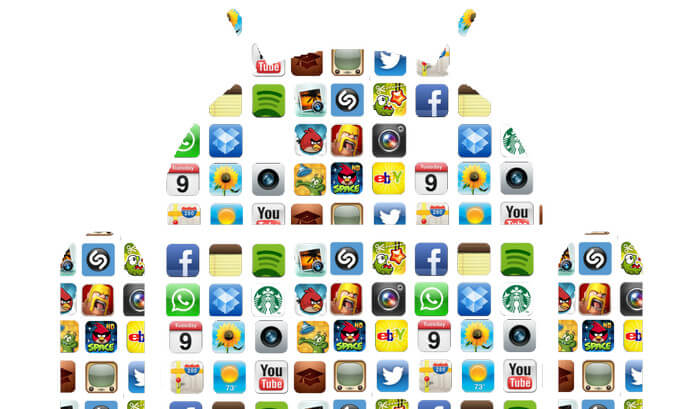
مع وجود العديد من الأشياء التي قمت بتخزينها على جهازك ، من الضروري أن يكون لديك طريقة للحفاظ على سلامتك إن لم يكن جميعها ولكن معظمها تحتاجها وتقدرها حقًا.
قد تكون صورًا لابتسامة ابنتك الأولى ، أو مقطع فيديو لأول تدريب لابنك في لعبة كرة القدم ، أو العقد الذي أرسله لك رئيسك في العمل ليخبرك أنك حصلت على ترقية.
لم تعد أجهزتنا مجرد وسيلة اتصال ، ولهذا السبب تم تطوير التطبيقات لعمل نسخة احتياطية من البيانات المهمة واستعادتها. ال الروبوت أدوات التي وضعتها PhoneDog لديه ميزة النسخ الاحتياطي واستعادة البيانات التي تتجاوز غالبية ما هو موجود.
باستخدام هذا ، لن تقتصر على النسخ الاحتياطي للملفات أو التطبيقات فحسب ، بل سيتم تضمين بيانات التطبيق. يمكنك أيضًا معاينة ملفاتك للتأكد من الملفات التي ترغب بالفعل في الاحتفاظ بها.
يدعم أكثر متابعة عملية الشحن بطريقة فعالة حتى التسليم في موقع المشروع أجهزة android. مجموعة الأدوات آمنة وسهلة الاستخدام ، ولا داعي للقلق بشأن فقد البيانات أو الكتابة فوق أي منها موجود.
ما عليك سوى اتباع الخطوات البسيطة التي نوفرها لك للاستمتاع بالوظائف الكاملة لميزة النسخ الاحتياطي واستعادة بيانات Android.
بمجرد الانتهاء من عملية التثبيت ، قم بتشغيل مجموعة الأدوات. (من المهم عدم تشغيل أي تطبيق أو أداة نسخ احتياطي أخرى أثناء استخدام مجموعة الأدوات)

قبل توصيل جهازك بالكامل (تأكد من استخدام كابل USB أصلي وعامِل) ، حدد "النسخ الاحتياطي والاستعادة لـ Android Dara".
سيُطلب منك السماح بتصحيح أخطاء USB. هذا يعني أنك تسمح بنسخ التطبيقات عبر USB (ينطبق على إصدارات نظام التشغيل Android 4.0 وما فوق). انقر فوق "حسنا".
يجب أن تكتشف مجموعة الأدوات جهازك تلقائيًا وستظهر الخيار "النسخ الاحتياطي لبيانات الجهاز" التي تحتاج إلى تحديدها.
سيتم الآن فحص جميع البيانات المتاحة للنسخ الاحتياطي افتراضيًا ولكن الشيء الرائع في مجموعة الأدوات هو أنه يمكنك تصفية الملفات المراد نسخها احتياطيًا.
يمنحك هذا القدرة على اختيار البيانات ذات القيمة والتي ليست كذلك بحيث يتم تقصير وقت الانتظار حتى تكتمل العملية (يمكنك أيضًا تحرير بعض مساحة التخزين لأنه يمكنك اختيار حذف الملفات غير الموجودة أطول استخدامًا أو مهمًا). 
أحد الأشياء المريحة الأخرى حول ميزة النسخ الاحتياطي لنظام Android في مجموعة الأدوات هو أن جميع بياناتك مصنفة حسب نوع البيانات.
بمعنى أنه سيكون من الأسهل عليك مراجعة الملفات التي تحتاجها ، فقد تكون بضع رسائل SMS أو مجموعة كبيرة من رسائلك أو صورة واحدة من مكتبتك للذكريات الملتقطة على جهازك.
بمجرد الانتهاء من اختيارك ، ما عليك سوى النقر فوق "بداية" لبدء عملية النسخ الاحتياطي الفعلية. بناءً على الحجم ، قد يستغرق الأمر بضع دقائق حتى يكتمل ، ولكن لن يستغرق الأمر وقتًا طويلاً على عكس تطبيقات النسخ الاحتياطي الأخرى الموجودة هناك.
ملاحظة مهمة: لديك أيضًا خيار "تشفير" ملفاتك. سيضيف هذا طبقة أخرى من الأمان خاصةً إذا كانت لديك معلومات خاصة أو حساسة لا تريد أن يتمكن الآخرون من الوصول إليها. في الصفحة التي تحدد فيها نوع البيانات للنسخ الاحتياطي أدناه ، يوجد المربع لتحديد تشفير ملفاتك. 
سترى في الصفحة الأخيرة بمجرد الانتهاء من النسخ الاحتياطي حجم الملف ، وعدد العناصر التي تم تضمينها في النسخة الاحتياطية وما إذا كان هناك أي منها فشل في تضمينها.
ما عليك سوى النقر فوق "حسنا" بعد اكتماله أو اختيار إجراء استعادة لجهاز آخر (لاحظ أنه يتم تخزين الملفات التي تم نسخها احتياطيًا بشكل افتراضي مباشرة على جهاز الكمبيوتر الخاص بك). 
إذا كنت بحاجة إلى إجراء استعادة ، فما عليك سوى اتباع الخطوتين البسيطتين التاليتين:
الخطوة 1: بعد النقر فوق "OK" سيتم نقلك إلى صفحة حيث سيكون لديك عرض أكثر تفصيلاً لمحتويات ملف النسخ الاحتياطي الخاص بك.
سترى أيضًا الخيار "استعادة بيانات الجهاز". سيتم عرض جميع ملفات النسخ الاحتياطي التي تم إنشاؤها بواسطة مجموعة الأدوات ، وبشكل افتراضي ، سيتم عرض آخر ملف تم إنشاؤه أولاً. 
الخطوة 2: عند النقر فوق ملف النسخ الاحتياطي الذي ترغب في استعادته ، سيعطيك تفاصيل المحتويات تمامًا كما هو الحال سابقًا ، يتم تصنيف كل ملف حسب النوع.
لذلك في هذا الجزء من العملية ، ما عليك سوى تحديد نوع البيانات التي ترغب في نقلها. بمجرد التأكد من اختيارك ، انقر فوق "يعيد". سيُطلب منك تأكيد اختيارك مرة أخرى ، فما عليك سوى النقر فوق "حسنا" المضي قدما. 
ملاحظة مهمة: سواء كان ذلك أثناء عملية النسخ الاحتياطي أو أثناء إكمال الاستعادة ، تأكد من عدم قطع اتصال جهاز Android أو تنفيذ أي مهمة أخرى لتجنب أي أخطاء ومضاعفات. 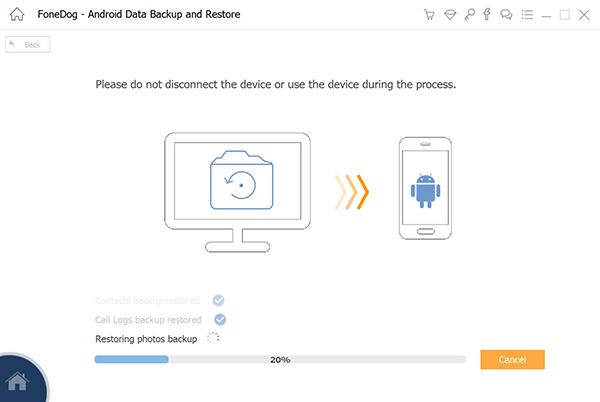
هناك العديد من التطبيقات التي توفر القدرة على تأمين بياناتك عن طريق إنشاء نسخة احتياطية لها للتأكد من أنه لا يزال بإمكانك الوصول إلى جميع ملفاتك المهمة.
لكن عليك أن تسأل نفسك أيهما سيعطيك النتائج التي تبحث عنها. ال مجموعة أدوات FoneDog يثبت أنه الأفضل من خلال إعطائك أكثر مما يقدمه الآخرون مع 100٪ نجاح قيم في كل مرة تستخدمها.
قم بتنزيله اليوم وجرب ما يهتم به الآخرون.
اترك تعليقا
تعليق
Android Data Backup & Restore
النسخ الاحتياطي للبيانات الخاصة بك الروبوت ، واستعادة بشكل انتقائي إلى الروبوت
تحميل مجانا تحميل مجانامقالات ساخنة
/
مثير للانتباهممل
/
بسيطصعبة
:شكرا لك! إليك اختياراتك
Excellent
:تقييم 4.7 / 5 (مرتكز على 75 التقييمات)